Samsung ขึ้นชื่อเรื่องโบลัตแวร์ แอพที่ติดตั้งล่วงหน้า และแพ็คเกจระบบที่ไม่จำเป็นในสมาร์ทโฟนทุกเครื่อง แม้แต่ในอุปกรณ์มากกว่า 1,000 ดอลลาร์ ในขณะที่เรามีบทแนะนำเกี่ยวกับวิธีการถอนการติดตั้งหรือลบโบลัตแวร์ออกจากอุปกรณ์ Android ใดๆ อยู่แล้ว เราต้องการให้ความกระจ่างแก่คุณเกี่ยวกับแอปที่ต้องนำออกซึ่งเรียกว่า Game Optimizing Service
สารบัญแสดง
Game Optimizing Service ( GOS) เป็นตัวการหลักของปัญหาส่วนใหญ่ในอุปกรณ์ Samsung ของคุณ รวมถึงปัญหาด้านประสิทธิภาพ ปัญหาการตอบสนองของหน้าจอสัมผัส และอายุการใช้งานแบตเตอรี่ต่ำ
Bloatware คืออะไร
พูดง่ายๆ ก็คือ Bloatware คือบริการหรือแอปที่ไม่ต้องการซึ่งมาพร้อมกับระบบปฏิบัติการล่วงหน้าโดยผู้ผลิตหรือผู้ให้บริการ อาจมีตั้งแต่สิ่งที่ต้องการ เช่น แอป SMS, แอปการเรียกเก็บเงินและการชำระเงิน, การสนับสนุนการแชท, ตัวจัดการอุปกรณ์, คลาวด์, ค้นหาโทรศัพท์ของฉัน และอื่นๆ อีกมากมาย
สิ่งนี้อาจทำให้เกิดปัญหาได้ทุกประเภท สมาร์ทโฟน ปัญหาที่พบบ่อยที่สุดคือประสิทธิภาพการทำงานลดลง ตามมาด้วยปัญหาพื้นที่จัดเก็บไม่เพียงพอและแบตเตอรี่หมดเร็วในท้ายที่สุด จากนั้นมีปัญหากับแอปที่ซ้ำกัน
Game Optimizing Service คืออะไร
ตาม รายชื่อ Galaxy Store GameOptimizingService นำเสนอฟีเจอร์สำหรับแอปที่เกี่ยวข้องกับเกมที่ Samsung ให้บริการในปัจจุบัน ได้แก่ Game Launcher, Game Tools, Game Tuner และ Game Box Launcher
GOS ปรับปรุงประสิทธิภาพของระบบอย่างต่อเนื่องระหว่างการเล่นเกมและประสบการณ์การเล่นเกมของคุณด้วยการปรับปรุงประสิทธิภาพของระบบในหลาย ๆ ด้าน เช่น การควบคุมการสร้างความร้อน
ลักษณะของคุณลักษณะ GOS แต่ละรายการ
การสร้างความร้อนที่เหมาะสมระหว่างการเล่นเกม
แอปสามารถลดและเพิ่มประสิทธิภาพการสร้างความร้อนโดยการปรับประสิทธิภาพของระบบหากมีความร้อนเกิดขึ้นระหว่างการเล่นเกมการเพิ่มประสิทธิภาพอุปกรณ์ระหว่างการเล่นเกม
หากเกมค้าง แอปจะเริ่มปรับให้เหมาะสม ประสิทธิภาพระหว่างการเล่นเกมโดยเปลี่ยนการตั้งค่าความละเอียด ในการทำเช่นนั้น อุปกรณ์ของคุณจะกินหน่วยความจำน้อยลงและใช้พลังงานน้อยลง และได้ประสิทธิภาพที่เสถียรกว่าเมื่อเทียบกับอุปกรณ์อื่นๆการเพิ่มประสิทธิภาพ CPU/GPU ระหว่างการเล่นเกม
แอปจะเพิ่มประสิทธิภาพโดยการปรับ CPU ปัจจุบัน/นาฬิกา GPU สูงสุดการจัดการแอประหว่างการเล่นเกม
การใช้ดัชนีของเกมที่ติดตั้ง (เช่น ความละเอียด FPS นาฬิกา CPU/GPU และการสร้างความร้อน) แอปจะกำหนดค่าที่เหมาะสมที่สุดสำหรับ เกมที่เกี่ยวข้อง
ปัญหา
ในขณะที่ GOS ควรจะทำงานในระหว่างเซสชันการเล่นเกม เนื่องจากการใช้งานที่ไม่ดีของ Samsung มันจึงทำงานตลอดเวลา ดังนั้นจะส่งผลต่อประสิทธิภาพการทำงาน แบตเตอรี่หมดเร็ว และยังทำให้เกิดปัญหาหน้าจอสัมผัสในอุปกรณ์ Samsung Galaxy หลายเครื่อง
อย่าเชื่อคำพูดของฉันเลย นี่คือสิ่งที่ชุมชนพูดถึง:
ประสิทธิภาพของ Samsung กับ Game Optimizing Service Off vs On
ผู้ใช้ที่ ฟอรัม Clien Net ทดสอบผล Geekbench ในสมาร์ทโฟน Samsung หลายรุ่น ตั้งแต่ Galaxy S10 ถึง Galaxy S22 ทั้งที่มีและไม่มี Game Optimizing Service (GOS)
นี่คือสิ่งที่พบ:
ผลลัพธ์ Geekbench สำหรับ Galaxy S10 ถึง Galaxy S22 ที่มีและไม่มี Game Optimizing Service
ผู้ใช้รายอื่นทดสอบคะแนนสำหรับ Gaming Optimizing Services ที่ปิดอยู่เทียบกับ เปิด Galaxy Z Flip และต้องพูดดังนี้
ไม่เพียงแต่คะแนนมาตรฐานจะสูงขึ้น แต่ UI ทั้งหมดยังให้ความรู้สึกที่เร็วและราบรื่นยิ่งขึ้นอีกด้วย วันนี้ฉันใช้โทรศัพท์กลางแจ้งเป็นหลักในวันที่แดดจ้า 86° และไม่สังเกตเห็นความร้อนมากเกินไปหรือแบตเตอรี่หมดผิดปกติ
นอกจากนี้ การปิดใช้งานบริการเพิ่มประสิทธิภาพเกมยังใช้ RAM น้อยลงอีกด้วย ที่ไม่ได้ใช้งาน
การตอบสนองหน้าจอสัมผัสของ Samsung ด้วย Game Optimizing Service Off vs On
ตาม นี้ความคิดเห็น GOS กำลังลดความละเอียดที่แสดงด้วย ความคิดเห็นด้านล่างที่ระบุว่าเวลาในการตอบสนองด้วยการสัมผัสก็ลดลงเช่นกัน
สุดท้ายแล้ว การปิดใช้งาน GOS อาจแก้ไขปัญหาการตอบสนองต่อหน้าจอสัมผัสและ Ghost Touch บนอุปกรณ์ Samsung Galaxy ของคุณได้เกือบทั้งหมด
แก้ไขปัญหาหน้าจอสัมผัสสำหรับฉันบนอุปกรณ์ Galaxy S21 FE (รุ่น Exynos) ขณะชาร์จได้อย่างแน่นอน
ปัญหาการตอบสนองของหน้าจอสัมผัสขณะชาร์จสมาร์ทโฟนนั้นแพร่หลายในอุปกรณ์ Samsung Galaxy
นี่คือรายชื่อผู้ใช้ที่ประสบปัญหานี้:
วิธีแก้ไข: ถอนการติดตั้ง/ปิดใช้งานบริการเพิ่มประสิทธิภาพเกม (GOS)
คุณสามารถปิดใช้งานหรือถอนการติดตั้งทั้งหมดได้ บริการเพิ่มประสิทธิภาพเกม (GOS) จากอุปกรณ์ Samsung Galaxy ของคุณ
มีสองวิธีในการปิด/ถอนการติดตั้งแอปจากโทรศัพท์ Android ของคุณ วิธีที่ 1 รวม ADB ผ่านเครื่องมือต่างๆ เช่น ADB App Control หรือเครื่องมือ Universal Android Debloater โดย 0x192 วิธีที่สองคือการใช้แอปชื่อ FreezeYou!
วิธีที่ 1: ปิดใช้งาน GameOptimizingService ผ่าน ADB App Control
สำรองข้อมูลของคุณก่อนที่จะดำเนินการต่อ หากคุณถอนการติดตั้งแอปที่สำคัญ คุณอาจสูญเสียฟังก์ชันการทำงานบางอย่าง โชคดีที่คุณสามารถกู้คืนแอปได้เสมอก่อนอื่น ให้เปิดใช้งานตัวเลือกสำหรับนักพัฒนาซอฟต์แวร์บนสมาร์ทโฟนของคุณ โดยไปที่การตั้งค่า > เกี่ยวกับโทรศัพท์ แตะที่หมายเลขบิลด์ 7 ครั้ง เปิดการแก้จุดบกพร่อง USB จากแผงนักพัฒนาซอฟต์แวร์ ไปที่ การตั้งค่า > ตัวเลือกสำหรับนักพัฒนา > ตรวจสอบการดีบัก USB นอกจากนี้ ให้ตรวจสอบการปลดล็อก OEM เผื่อไว้ด้วย สำหรับอุปกรณ์บางอย่าง คุณอาจต้องยกเลิกการเชื่อมต่อจากบัญชี OEM ใดๆ ภายใต้การตั้งค่า (เมื่อคุณลบแพ็คเกจบัญชี OEM แพ็คเกจอาจล็อกคุณบนหน้าจอล็อก) คุณสามารถข้ามขั้นตอนนี้และดำเนินการต่อได้ ติดตั้ง ADB บน Windows หรือ MacOS หรือ Linux ตอนนี้ ไปที่ตำแหน่งที่คุณตั้งค่า ADB และ Fastboot บนพีซีของคุณ ดาวน์โหลดและติดตั้ง ADB App Control หรือ เครื่องมือ Universal Debloater Android บนระบบปฏิบัติการ Windows, MacOS หรือ Linux ติดตั้งหรือแยกแอปควบคุม ADB ภายในโฟลเดอร์ ADB เชื่อมต่อโทรศัพท์ของคุณกับพีซี ใช้สาย USB-C เป็น USB-A Type C ถึง Type C จะไม่ทำงาน อนุญาตให้ ADB เข้าถึง เปิดไฟล์ ADB App Control EXE มันควรจะรู้จักอุปกรณ์ของคุณโดยอัตโนมัติและแสดงรายการแอปทั้งหมดจากโทรศัพท์ของคุณ ค้นหา”เกม”ในกรณีนี้ GameOptimizingService จะเป็น อยู่ในรายการ เลือกแพ็คเกจ GameOptimizingService เลือก ปิดการใช้งาน ที่มุมล่างขวา เลือก ใช้ เมื่อแอปถูกปิดใช้งาน ให้รีบูตโทรศัพท์ 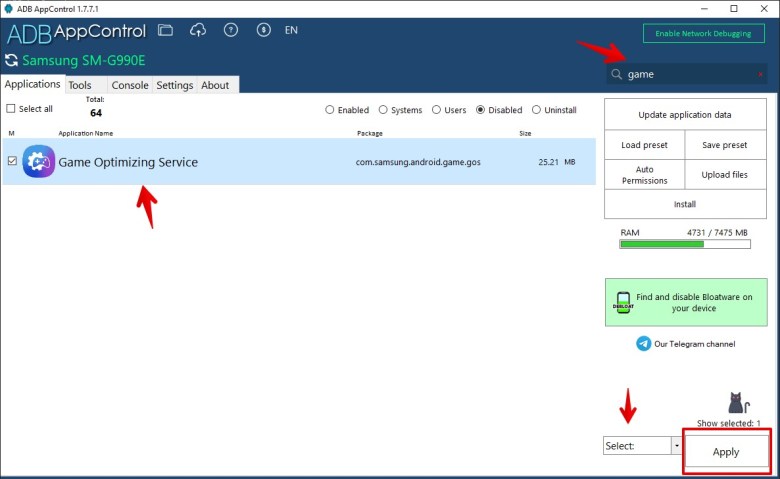
การสอนแบบเห็นภาพเกี่ยวกับวิธีการลบ bloatware โดยใช้ Universal Android Debloater:
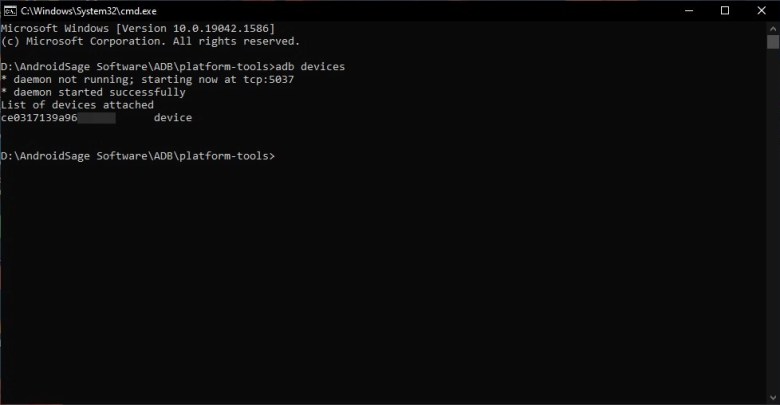
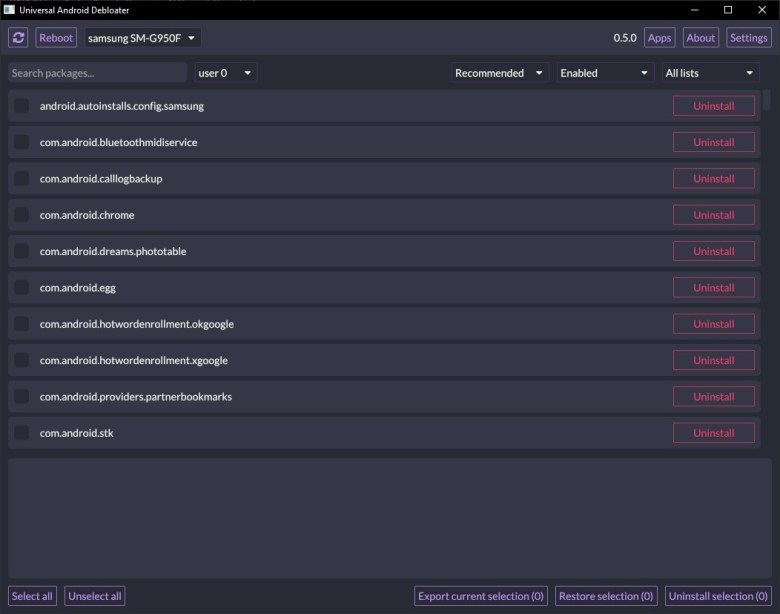
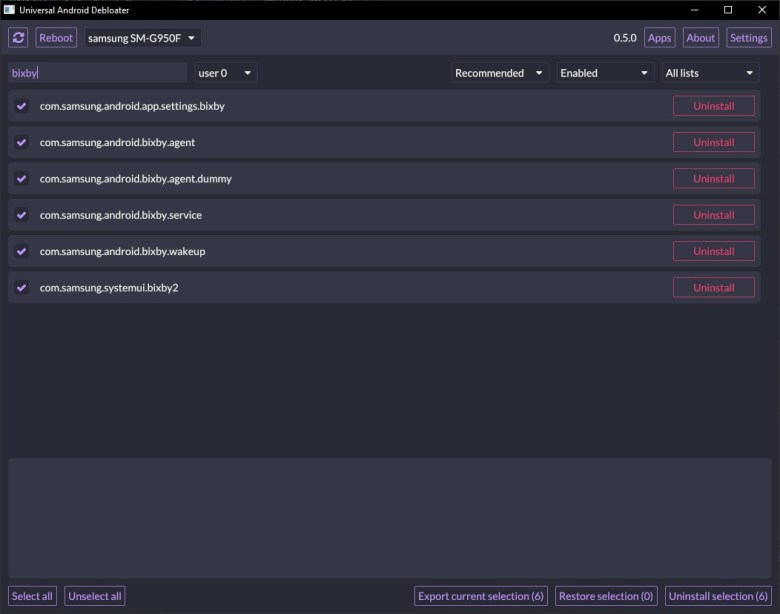
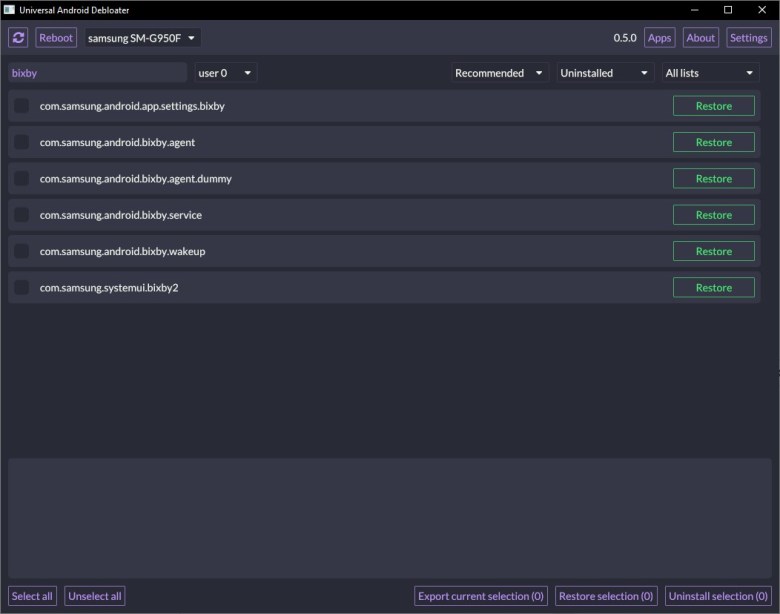
วิธีที่ 2: ถอนการติดตั้ง System Apps ด้วยคำสั่ง ADB
วิธีนี้สามารถใช้เพื่อถอนการติดตั้งหรือลบ Bloatware หรือแพ็คเกจใดๆ ออกจากระบบ เราจะใช้คำสั่ง ADB แบบเก่าเพื่อเข้าถึง ADB Shell บนอุปกรณ์ Android โดยใช้การแก้ไขจุดบกพร่อง USB และถอนการติดตั้งแพ็คเกจระบบ
สำรองข้อมูลทั้งหมดของคุณก่อนดำเนินการต่อ หากคุณถอนการติดตั้งแอปที่สำคัญ คุณอาจสูญเสียฟังก์ชันการทำงานบางอย่างไปก่อนอื่น ให้เปิดใช้งานตัวเลือกสำหรับนักพัฒนาซอฟต์แวร์บนสมาร์ทโฟนของคุณ โดยไปที่การตั้งค่า > เกี่ยวกับโทรศัพท์ แตะที่หมายเลขบิลด์ 7 ครั้ง เปิดการแก้จุดบกพร่อง USB จากแผงนักพัฒนาซอฟต์แวร์ ไปที่ การตั้งค่า > ตัวเลือกสำหรับนักพัฒนา > ตรวจสอบการดีบัก USB นอกจากนี้ ให้ตรวจสอบการปลดล็อก OEM ในกรณี ติดตั้ง ADB บน Windows หรือ MacOS หรือ Linux ตอนนี้ ไปที่โฟลเดอร์ที่คุณตั้งค่า ADB และ Fastboot บนพีซีของคุณ เชื่อมต่อโทรศัพท์ของคุณกับพีซี อนุญาตการเข้าถึง ADB เปิดพร้อมท์คำสั่งหรือหน้าต่างเทอร์มินัลภายในโฟลเดอร์ ADB พิมพ์ cmd ในแถบที่อยู่และกด Enter พิมพ์ adb devices ใน command prompt หรือ terminal เพื่อดูว่าการเชื่อมต่อสำเร็จหรือไม่ ควรแสดงรายการอุปกรณ์
อุปกรณ์ adb
เมื่อคุณเห็นรหัสอุปกรณ์ แสดงว่าโทรศัพท์ของคุณสร้างการเชื่อมต่อที่สำเร็จและพร้อมที่จะดำเนินการต่อ เปิด ADB shell ป้อนคำสั่งต่อไปนี้:
adb shell
คุณสามารถแสดงรายการแพ็คเกจเกมโดยใช้ข้อความค้นหาต่อไปนี้:
pm list packages game
หมายเหตุสำหรับ ADB Mac OS และ Linux:
ใช้คำสั่ง adb ต่อไปนี้
./adb devices
./adb shell
หมายเหตุ 1: ที่นี่ คุณสามารถแก้ไขสตริงเพื่อรับรายการแพ็คเกจทั้งหมด เช่น
pm list packages | grep ‘
เพียงแค่แทนที่
pm list packages | grep’game’
หมายเหตุ 2: คุณยังสามารถใช้แอปอย่างเช่น รายการแพ็กเกจเพื่อรับชื่อแพ็กเกจที่แน่นอนสำหรับบริการ GOS ต่างๆ ได้
หากต้องการทราบชื่อแพ็กเกจสำหรับ Bixby ป้อนคำสั่งต่อไปนี้:
pm list packages game
คุณจะได้รับรายการแพ็คเกจที่เกี่ยวข้องกับ GOS ถอนการติดตั้งแต่ละแพ็คเกจ GOS โดยใช้สตริง: pm uninstall-k –user 0 <ชื่อแพ็คเกจ>ตามอุดมคติแล้ว รายการจะเป็น:
pm uninstall-k–user 0 com.samsung.android.game.gos
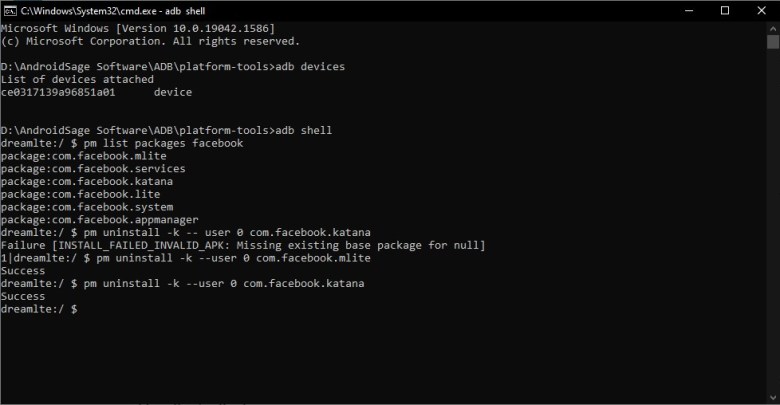 รีบูตอุปกรณ์หนึ่งครั้ง
รีบูตอุปกรณ์หนึ่งครั้ง
วิธีที่ 3: FreezeYou! GameOptimizingService
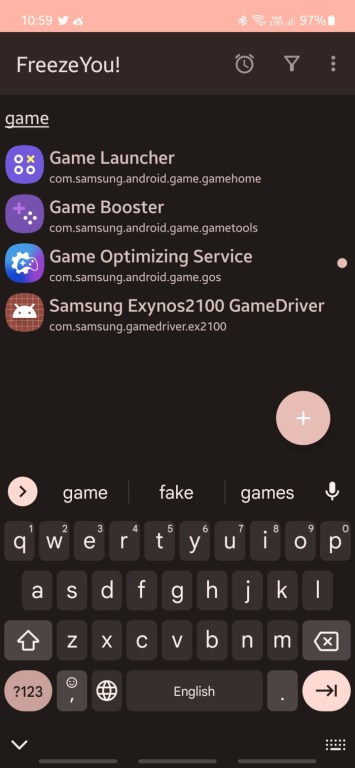 หยุดคุณ! ภาพหน้าจอ GameOptimizingService
หยุดคุณ! ภาพหน้าจอ GameOptimizingService
เข้าร่วม AndroidSage Telegram Channel
